Apple ID は、Apple のすべてのサービスとサービスのハブです。これを使用すると、iCloudやFind MyからApple Musicサブスクリプションまで、Appleサービスのスイート全体を簡単に制御できます。Apple IDパスワードを常に手元に置いておくことが重要です。残念ながら、私たちは皆、今日一般的なパスワードを忘れるという問題を経験しました。したがって、Apple IDパスワードを見つける方法を知る必要があります。
良いニュースは、デバイスにサインインまたはサインアウトしている場合でも、それを見つけることができることです。この記事には、AppleIDパスコードを見つけるためのすべての秘密が含まれています。だから、私たちが始めるときにバックルを締めてください。
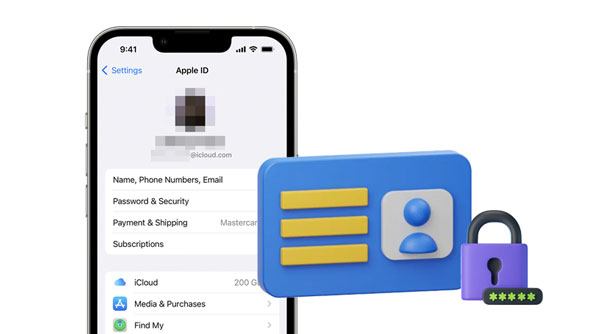
1. アップルIDとは何ですか?
Apple IDは、Appleの製品やサービスにアクセスするために使用される重要なアカウントです。これは、App Store、iTunes、iCloud、およびAppleが提供するその他のサービスにサインインするために使用できるユーザー名とパスワードで構成されています。Apple IDは、これらのサービスを使用したいすべてのユーザーに必要です。Apple IDパスコードは覚えやすいが、他の人が推測しにくい必要があることを忘れないでください。これにより、不正アクセスやセキュリティの脅威からアカウントを保護することができます。
2.アップルIDパスワードを見つけるタイミング
次の場合は、Apple ID のパスワードを見つける必要があります。
1.パスワードを忘れたため、復元する必要があります。
2. パスワードを変更します。
3 あなたは完全に電話からあなたのApple IDを削除したいです。
4.別のデバイスでApple IDからログアウトしたいのですが、方法がわかりません。
Apple IDのパスワードを忘れた場合でも、心配する必要はありません。調べてリセットするのは簡単です。これを行う最も簡単な方法は、AppleIDアカウントに関連付けられている電子メールを使用することです。これにより、Appleサポートに問い合わせることなくパスワードをリセットできます。セキュリティの質問または電子メールでAppleIDパスワードを見つけるためのガイドは次のとおりです。
ステップ1: まず、Apple IDアカウントに関連付けられているWebページに移動し、[Apple IDまたはパスワードを忘れた]をタップします。
ステップ2: Apple IDを入力し、「パスワードのリセット」を選択して「続行」をクリックします。
ステップ3: 「パスワードの変更」オプションを押し、「セキュリティの質問に答える」>「メールを受け取る」を選択します。次に、パスワードをリセットします。

続きを見る: 壊れた画面でiPhoneのロックを解除する方法(2023年更新)
Apple IDのパスワードを見つけるにはどうすればよいですか?心配する必要はありません。iOSでApple IDにすでにログインしていて、画面のパスワードを知っている限り、[設定]からリセットまたは見つけるのは簡単です。Apple IDパスワードを正常に回復するには、次の手順に従います。
ステップ1:[設定]に移動し、アカウントをクリックして、[パスワードとセキュリティ]に進みます。
ステップ2: 画面上部の「パスワード変更」のオプションを選択します。
ステップ3: 画面のパスワードを入力してから、新しいApple IDを2回入力して、パスワードの変更を確認します。

よろしければ:Androidで指紋ロックをバイパスしたいですか?この記事を開いて完了できます。
古いスマートフォン、特にiOS 9以前のスマートフォンを使用している場合は、2段階認証プロセスを使用してアカウントを保護しています。この追加のセキュリティレイヤーは、あなただけがAppleアカウントにアクセスできるようにするのに役立ちます。2段階認証を設定すると、保護を強化するための専用の14桁のリカバリコードを受け取ります。
この強力なキーを使用して、AppleIDのパスワードを見つけることができます。したがって、このコードをまだ保持している場合は、以下の手順に従ってAppleIDパスコードを見つけて変更してください。
ステップ1: まず、Apple IDアカウントのWebページに移動し、[Apple ID /パスワードを忘れた]を選択します。
ステップ2: 次に、フィールドにApple IDを入力します。「パスワードのリセット」を選択し、「続行」をタップします。
ステップ3: 14桁のリカバリコードを入力し、信頼できる携帯電話の1つを選択して認証コードを受け取ります。
ステップ4: 確認コードを受け取ったら、入力します。その後、新しいパスワードを入力し、「パスワードのリセット」をクリックします。

あなたが好きだと思います:パスコードなしでiPhoneのロックを解除する方法は?[トップ4の方法]
この方法は、AppleIDパスコードを見つける簡単な方法を探している場合に最適なソリューションです。「アプリを探す」がすでにデバイスにプリインストールされているため、忘れたパスワードを簡単に見つけることができます。Apple IDのパスワードをどのように見つけますか?このガイドに従ってください:
ステップ1: iOSデバイスで 「探す」 アプリを開きます。次に、サインインしている場合は、任意のアカウントからログアウトします。これを行うと、画面にサインが表示されます。
ステップ2: この画面が表示されたら、[Apple ID /パスワードを忘れた場合]オプションをクリックして、画面の手順に従います。
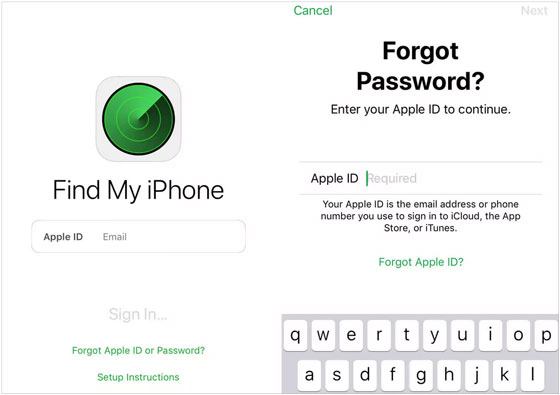
Apple IDのパスワードを見つけるにはどうすればよいですか?Apple IDパスコードを簡単に見つけたい場合は、アカウント復旧連絡先を使用できます。お持ちの場合は、次の手順に従います。
ステップ1: 友達のデバイスをアカウント復旧の連絡先として使用する場合は、そのデバイスにアクセスできます。
ステップ2: 電話で、[設定]に移動し、デバイスの名前をタップします。次に、「パスワードとセキュリティ」と「アカウントの回復」に進みます。
ステップ3: リストから自分の名前を見つけて、「リカバリコードを取得」を押します。このリカバリコードをデバイスに入力してパスワードをリセットし、アカウントに再度アクセスします。
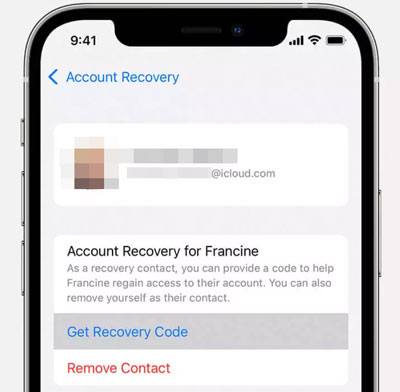
上記の方法が効果的でなかった場合、またはApple IDがそもそもあなたのものではない場合は、何をすべきかについて立ち往生します。幸いなことに、確認コード、リカバリキー、またはセキュリティの質問をすることなく、iOSからAppleIDをすばやく簡単に削除するサードパーティツールを発見しました。
このiOSロック解除ソフトウェアは、iPhone、iPad、iPod touchなどの iOSデバイスから画面ロックを解除することもできます。これにより、パスワードを必要とせずに、Appleデバイスのロックを瞬時に解除できます。
iOSロック解除の主な機能:
*数回クリックするだけでApple IDパスワードを簡単に削除できます。
* iPhone、iPad、またはiPod touchから画面ロックをすばやく排除します。
*問題なく iCloudアクティベーションロックのロックを解除 するのに役立ちます。
*パスワード、パスコード、パターン、指紋など、あらゆる種類のロック画面のロックを解除します。
* iOS 16を含むほとんどの世代のiOSをサポートします。
このロック解除プログラムをダウンロードしてください。
iOSロック解除でApple IDを削除する手順は次のとおりです。
01月プログラムをダウンロードしてコンピューターにインストールします。それを起動し、iPhoneをUSBケーブルで接続します。画面から「画面ロック解除」を選択します。他のオプションが再び表示されます。クリック "アップルIDを削除する".

02月ソフトウェアがデバイスを認識するので、iPhoneの[信頼]をクリックして、ツールがデバイスにアクセスできるようにします。
03月デバイスの設定をリセットする手順が画面に表示されます。完了すると、再起動してロック解除プロセスを開始します。
04月iPhoneのリセットが完了すると、ロック解除プロセスが即座に開始され、完了するまでに数秒しかかかりません。プロセスが完了したら、Apple IDがないことを確認します。次に、設定に進み、ツールがAppleIDを削除したかどうかを確認します。

Apple IDのパスワードをどのように見つけますか?さて、上記の方法があなたの答えです。ただし、Apple IDのクレデンシャルにアクセスできない場合は、デバイス自体からAppleIDを削除する必要があります。あなたはiOSロック解除の助けを借りてこれを達成することができます。このツールは、パスワードを要求せずにAppleIDを削除することに驚異的です。良いことは、プロセス全体に数秒かかることです。
関連記事:
5つの実証済みの方法で電話番号やパスワードなしでApple IDのロックを解除するにはどうすればよいですか?
あるAppleIDから別のAppleIDに問題なく連絡先を転送する方法
iOS 16以前のバージョンでApple IDパスワードなしでiPhoneをリセットするにはどうすればよいですか?